เพียงแค่คุณมีมือถือ ก็สามารถสแกนเอกสารได้โดยไม่ต้องวิ่งหาเครื่องสแกนอีกต่อ!!!
Office Lens เป็น Free Application จาก Microsoft Corporation สามารถใช้งานบน Mobile Device
รองรับทั้งระบบ Windows Phone, Android และ iOS
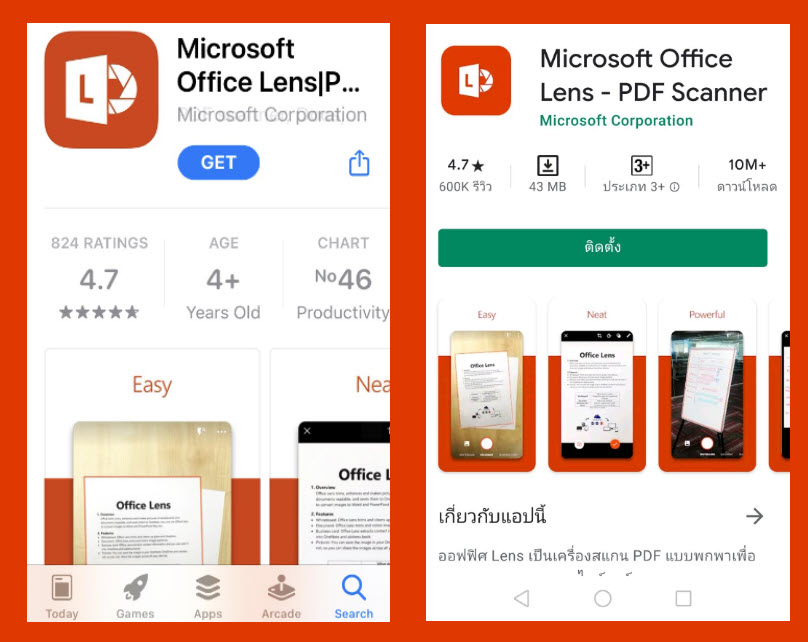
การใช้งาน Office Lens
ข้อดี ของตัวแอปพลิเคชันนี้คือไม่มี โฆษณา หรือ Ad โผล่ขึ้นมา ให้กวนใจเวลาใช้งานและใช้งานไม่ยาก
สามารถแปลงรูปที่สแกนให้เป็นไฟล์เอกสาร Microsoft Office ได้ ไม่ว่าจะเป็น Word , PowerPoint,ไฟล์รูป .JPG หรือแม้แต่ .PDF ก็สามารถทำได้
Office Lens มี 4 โหมดในการถ่าย คือ
- Whiteboard : กระดาน Whiteboard
- Document : หน้าเอกสาร,โปสเตอร์
- Business Card : นามบัตร
- Photo : ถ่ายรูปทั่วไป
โดยมันจะปรับรูปภาพที่ถ่ายสแกนมาให้เหมาะสมกับชนิดของเอกสารที่สแกนมา
Office Lens ขั้นตอนการใช้งานบน Mobile Device ดังนี้
- เปิด App Office Lens จับภาพ
- เลือกโหมดการถ่าย รอกรอบครอบตัดรูปภาพ กด “ถ่าย”
- ปรับแต่งภาพ ตามเครื่องมือที่ App จัดเตรียมไว้
- บันทึกภาพ สามารถเลือกการบันทึกเป็น OneNote, ไฟล์ JPG หรือบันทึกชุดไฟล์ภาพเป็น PDF
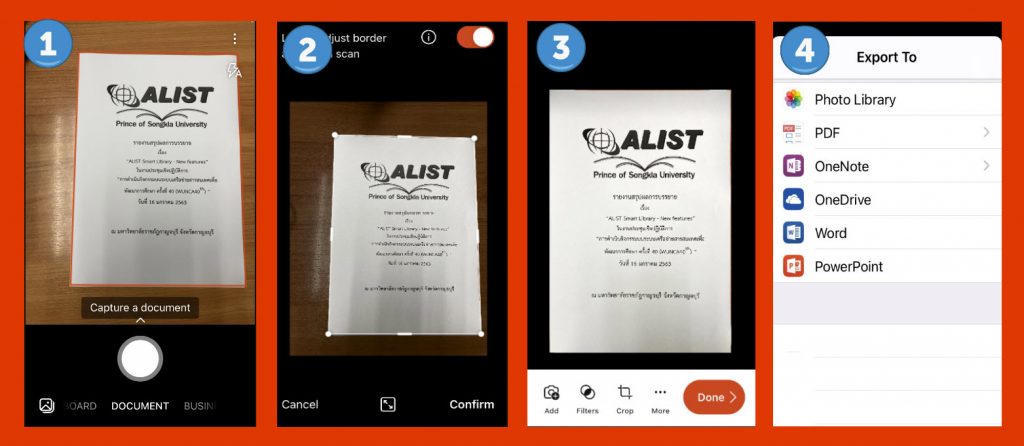

Office Lens สามารถใช้แบบออฟไลน์ (Offline) ได้
ผู้ใช้งานสามารถใช้ Office Lens ได้แม้ว่าจะไม่ได้เชื่อมต่ออินเทอร์เน็ตได้ โดยบันทึกไฟล์ JPG, PDF ลงเครื่อง โดยไม่ต้อง Login และไม่ต้องเชื่อมต่อกับ Internet
เมื่อใช้ Office Lens บน iOS และ Android App ถ่ายภาพ แล้วแปลงเป็นเอกสาร สามารถเลือกบันทึกเอกสารที่อยู่ในรูปแบบไฟล์ JPG, PDF เข้าตัวอุปกรณ์โดยตรง ไม่ถูกจำกัดว่าจะต้องบันทึกเข้า OneDrive ที่ผู้ใช้งานต้อง Login Microsoft accont เชื่อมต่อ Internet จัดเก็บไว้ที่ OneDrive
หวังว่าบทความนี้จะมีช่วยให้ทุกท่านสะดวกในการ จัดการเอกสารที่ต้องการได้ ไม่มากก็น้อยนะคะ
ขอบคุณ : ครูหนึ่งสอนดี, THAIWERE